Instalarea Android jeleu de fasole 4
Stiati ca Android Jelly Bean 4.2.2 poate fi instalat pe computer desktop-ul? Din cauza Learn2crack a dezvoltat un mod simplu de a instala un sistem de operare mobil de pe un PC staționar, și nu doar instalarea sa, dar, de asemenea, posibilitatea de a instala o varietate de aplicații și de a efectua toate operațiunile care sunt posibile pe un dispozitiv mobil. Și astfel, să începem, dar amintiți-vă că numai tu și nimeni altcineva nu sunt responsabili pentru rezultate.
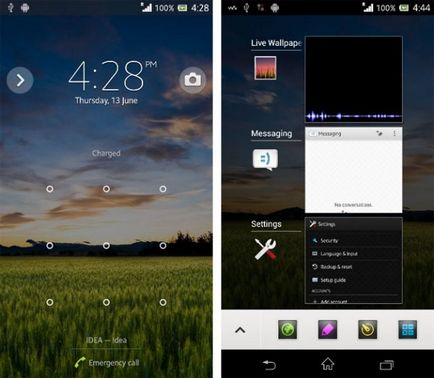
Înainte de a trece la acțiune, trebuie să descărcați mai întâi software-ul necesar. În primul rând, descărcați Oracle VM VirtualBox. și apoi ca Android 4.2 Jelly Bean fișier ISO.
Pas cu pas ghid de instalare Android Jelly Bean
Pentru a instala Android Jelly Bean trebuie mai întâi să instalați pe computer VirtualBox. Rulați VirtualBox și selectați „Nou“. În caseta de dialog, introduceți orice nume și selectați tipul sistemului de operare: Linux, și versiunea: Altele Linux. Faceți clic pe "Next".
În noua fereastră de dialog, introduceți cantitatea de memorie RAM, este de până la tine. Dar, amintiți-vă că cerința minimă pentru Jelly Bean: 512 MB, deci este cel mai bine să se stabilească un pic mai mult. Faceți clic pe "Next".
În fereastra următoare, creați un hard disk virtual. Am ales VDI, și noi spunem că pentru a crea un fix (fix) sau dinamic (dinamic). Aici, de asemenea, nu uitați că cerința minimă este de 1 GB.
După instalațiile efectuate, selectați dispozitivul virtual și faceți clic pe „Settings“ (Setări). În caseta de dialog rezultată, selectați: Storage-> Stocare Tree-> Gol. În secțiunea Atribute, selectați fișierul descărcat și JellyBean notă iso live CD / DVD. Apoi, faceți clic pe OK.
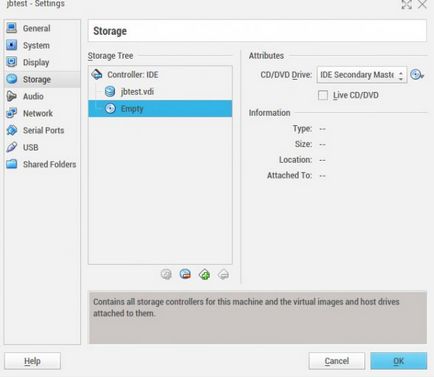
Acum, rulați mașina virtuală. În fereastra care apare, selectați Install Android-x86 pe hard disk.
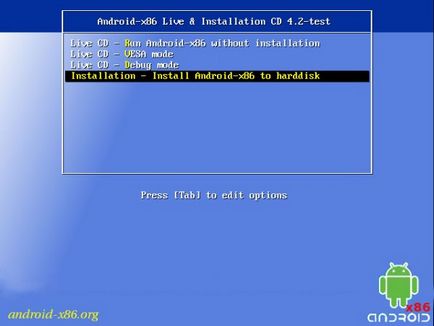
În fereastra următoare, selectați Creare / Modificare partiție.
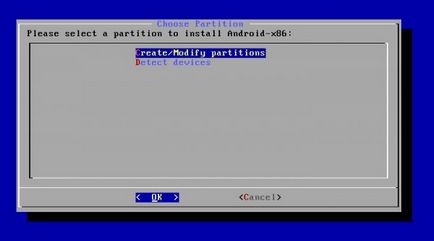
Apoi, creați o partiție de încărcare principală, și selectați Salvare. După înregistrare faceți clic pe Exit.
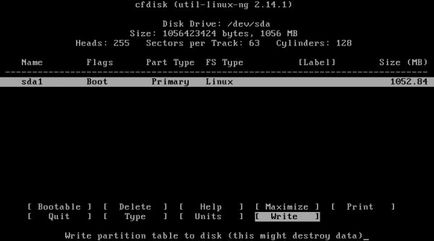
În pasul următor, selectați instalarea Android pe sda și specificați tipul de EXT3. Selectați Da pentru a instala compilator.
După instalare, vom extrage imaginea ISO a mașinii virtuale și reporniți-l. După acești pași, puteți porni de sub Android JellyBean 4.2.2. Dacă ați completat toți pașii în mod corect, atunci Android JellyBean ar trebui să instaleze fără probleme. În cazul în care orice probleme vă rugăm să ne contactați și vom încerca să le rezolve împreună.